Huawei 携帯電話でアカウントのログイン通知をオフにする方法_Huawei 携帯電話でアカウントのログイン通知をオフにする方法
Huawei 携帯電話で受け取ったアカウントのログイン通知が煩わしいのですが、それを閉じる方法がわかりません。 PHP エディターの Yuzi が詳細な回答を提供します。 Huawei 携帯電話でアカウントのログイン通知をオフにする方法は非常に簡単で、次の手順に従って問題を解決します。詳細については、以下を読み続けてください。
1. 電話設定を開き、上部にある個人アカウントをクリックします。
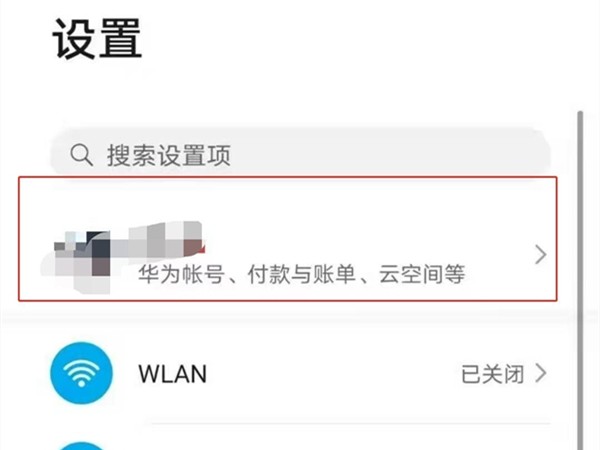
2. アカウント ページに入り、下にスクロールして、[設定] をクリックします。
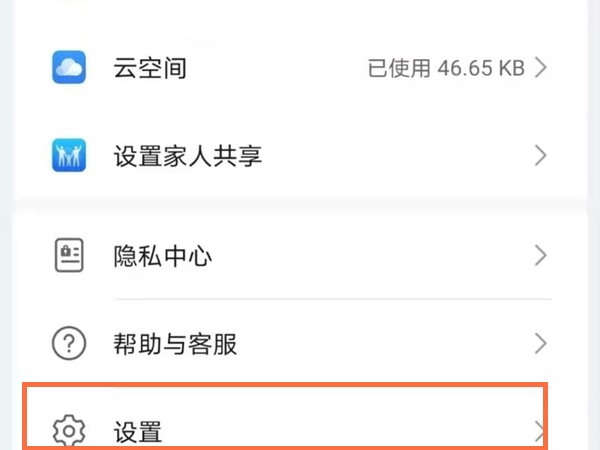
3. メッセージオプションをクリックします。
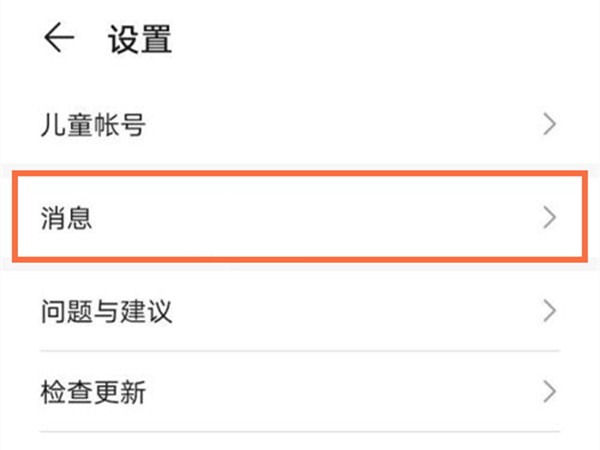
4. もう一度通知をクリックし、新しいメッセージのリマインダーを受信する右側のスイッチをオフにします。
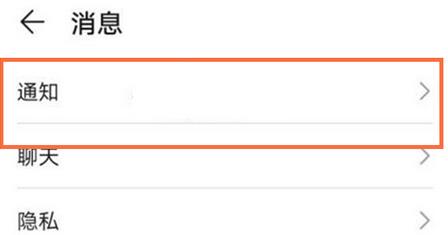
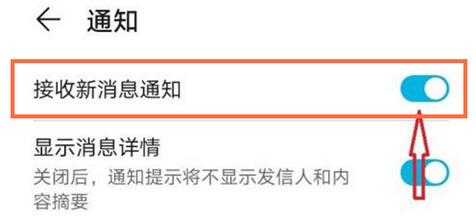
注: この記事は Huawei mate40 を例として使用しており、Harmony OS2.0 システムに適用されます
以上がHuawei 携帯電話でアカウントのログイン通知をオフにする方法_Huawei 携帯電話でアカウントのログイン通知をオフにする方法の詳細内容です。詳細については、PHP 中国語 Web サイトの他の関連記事を参照してください。

ホットAIツール

Undresser.AI Undress
リアルなヌード写真を作成する AI 搭載アプリ

AI Clothes Remover
写真から衣服を削除するオンライン AI ツール。

Undress AI Tool
脱衣画像を無料で

Clothoff.io
AI衣類リムーバー

AI Hentai Generator
AIヘンタイを無料で生成します。

人気の記事

ホットツール

メモ帳++7.3.1
使いやすく無料のコードエディター

SublimeText3 中国語版
中国語版、とても使いやすい

ゼンドスタジオ 13.0.1
強力な PHP 統合開発環境

ドリームウィーバー CS6
ビジュアル Web 開発ツール

SublimeText3 Mac版
神レベルのコード編集ソフト(SublimeText3)

ホットトピック
 7563
7563
 15
15
 1384
1384
 52
52
 84
84
 11
11
 28
28
 99
99
 何も電話(3A)レビュー:この予算のAndroid電話に何かがあります
Mar 25, 2025 am 02:45 AM
何も電話(3A)レビュー:この予算のAndroid電話に何かがあります
Mar 25, 2025 am 02:45 AM
概要379ドルの価格の電話(3A)は、プレミアムデザイン、仕様、ユニークな機能を提供します。
 スワップ可能なカメラレンズを備えた携帯電話が大好きです。なぜそれが起こったのですか?
Mar 24, 2025 am 02:44 AM
スワップ可能なカメラレンズを備えた携帯電話が大好きです。なぜそれが起こったのですか?
Mar 24, 2025 am 02:44 AM
携帯電話カメラと同じように、専用のカメラと同じように、取り外し可能なレンズを使用することで、はるかに優れたショットを提供できます。私はこれが物事であることを望んでいます。 ほとんどの人と同じように、私のカメラは私の電話です
 Verizonは、Android電話用の衛星テキストメッセージを展開します
Mar 21, 2025 am 03:07 AM
Verizonは、Android電話用の衛星テキストメッセージを展開します
Mar 21, 2025 am 03:07 AM
2025年、衛星緊急アラーム、テキストメッセージ、さらには携帯電話へのビデオ通話が現実になります。 Verizonは最近、衛星SMS関数の大幅な拡張を発表し、一部のAndroid携帯は衛星を介して他のユーザーにテキストメッセージを送信できるようになったことを確認しました。 Appleは2022年に衛星緊急アラートをiPhoneに追加し、サービスを徐々に改善しました。残念ながら、Androidデバイスは参加が遅くなりますが、Verizon Wirelessユーザーは最終的にこの機能を使用できます。さらに、AT&Tがまもなく同様のサービスを開始することを期待しており、T-MobileのStarlinkメッセージングサービスはまもなく開始されます。 VerizonはSkyloと一緒に働いています、
 AndroidでADBを有効にする3つの理由
Mar 19, 2025 am 02:50 AM
AndroidでADBを有効にする3つの理由
Mar 19, 2025 am 02:50 AM
ADBを完全に使用する:Androidデバッグブリッジをすぐに有効にするのに役立つ3つの主な理由 ADB(Android Debug Bridge)を聞いて、Android携帯電話で有効にすることをお勧めしますか?この記事では、ADBをすぐに有効にする必要がある3つの正当な理由があります。 ADBを使用すると、SCRCPYを介して電話画面をコンピューターにワイヤレスでミラーリングできます。ファイルの同期にはBetter-ADB-Syncを使用し、Androidスマートフォンとコンピューターの間の進捗状況を追跡できます。また、携帯電話の画面を簡単にキャプチャして、コンピューターにワイヤレスで送信することもできます。 1.携帯電話画面のコンピューターへのワイヤレスミラーリング 最新のMacOSおよびiOSの更新により、iPhone画面をMacコンピューターにミラーリングできます。しかし、
 ワイヤレスラップドックは、必要なすべてのラップトップにすることができます
Mar 25, 2025 am 03:11 AM
ワイヤレスラップドックは、必要なすべてのラップトップにすることができます
Mar 25, 2025 am 03:11 AM
私は現在、ラップトップを所有していません。代わりに、私は1つのくぼんだシェルを使用します。そして、ある意味では、それは本物よりも優れています。完全に機能するラップトップも必要ないかもしれません。 ラプドックとは何ですか? 写真
 グーグルは勝てない蒸気との戦いを選んでいます
Mar 24, 2025 am 03:01 AM
グーグルは勝てない蒸気との戦いを選んでいます
Mar 24, 2025 am 03:01 AM
概要Google Play Gamesは、Android&Native PCゲームのPCに拡大しており、マーケットリーダーのSteamの直接的な競争相手になります。
 ピクセル9aは公式です:ここにあなたが知っておくべき7つのことがあります
Mar 21, 2025 am 03:02 AM
ピクセル9aは公式です:ここにあなたが知っておくべき7つのことがあります
Mar 21, 2025 am 03:02 AM
Google Pixel 9a:予算に優しい大国 待望のGoogle Pixel 9aがついにここにあり、手頃な価格で印象的な機能を誇っています。 この電話は、再設計された外観、一流のカメラ機能、
 8bitdo'の最高のAndroidコントローラーを今日わずか40ドルで入手してください(20%オフ)
Mar 22, 2025 am 03:08 AM
8bitdo'の最高のAndroidコントローラーを今日わずか40ドルで入手してください(20%オフ)
Mar 22, 2025 am 03:08 AM
8bitdo究極のモバイルゲームパッド(Android) オリジナル価格$ 50、現在の価格40ドル、10ドル節約!このハンドルは、100〜170mmのAndroid電話と互換性があり、Xboxのようなキーレイアウト、Bluetooth接続、ホール効果ロッカーとトリガーキーを備えています。 Amazonの40ドルの8Bitdoは、レトロスタイルのワイヤレスゲームパッドで知られていますが、同社は最新のゲームパッドも製造しています。 Android電話用に設計されたこのコントローラーは現在、元の価格から20%減少した価格で、外出先でのゲームに適しています。 このハンドルはAndroidスマートフォンを囲み、100〜170mmから撤回します。




